Вам не хватает места на диске C, но вам нечего снимать, чтобы освободить место? Самый простой способ — перенести некоторые из установленных игр или программ на другой диск, но обычно это требует повторной установки приложения. Тем не менее, есть способ скопировать программы в другое место, не переустанавливая их с нуля.
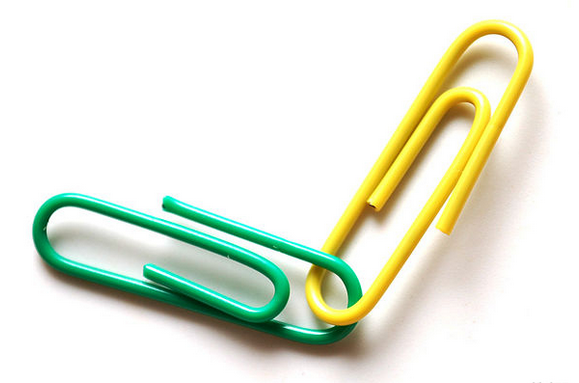
В большинстве случаев мы не можем просто копировать игру или программу из одного места в другое и удалять оригинал. Существует высокая вероятность того, что приложение не запустится, поскольку записи реестра по-прежнему указывают на старое место установки. Однако этого можно избежать разумным способом.
Во всем, мы помогаем небольшой программе под названием Junction Link Magic, через которую мы можем создать связь между этими двумя каталогами. Фактически, мы можем передавать файлы на диск D, но благодаря соединению система будет думать, что они все еще находятся на диске C, потому что они будут видны в виде ссылок. Программы и игры по-прежнему будут работать, но на самом деле все файлы будут храниться на другом диске.
Как переносить игры или программы на другой диск
Во-первых, нам нужно загрузить программу Junction Link Magic на наш компьютер и установить ее. С его помощью мы создаем соответствующие ссылки между каталогами.
Скачать Junction Link Magic
Мы устанавливаем программу, используя настройки по умолчанию. Для правильной работы программе требуются установленные библиотеки .NET Framework 3.5, которые большинство из вас должны были установить на вашем компьютере при установке других инструментов.
После установки программы нам еще не нужно запускать ее. Теперь нам нужно перенести нашу программу на новое место — мы сделаем это вручную, используя File Explorer на примере программы CCleaner.
1. Перейдите в каталог, где программа установлена или воспроизводится на диске C, а затем выберите все содержимое каталога программы.
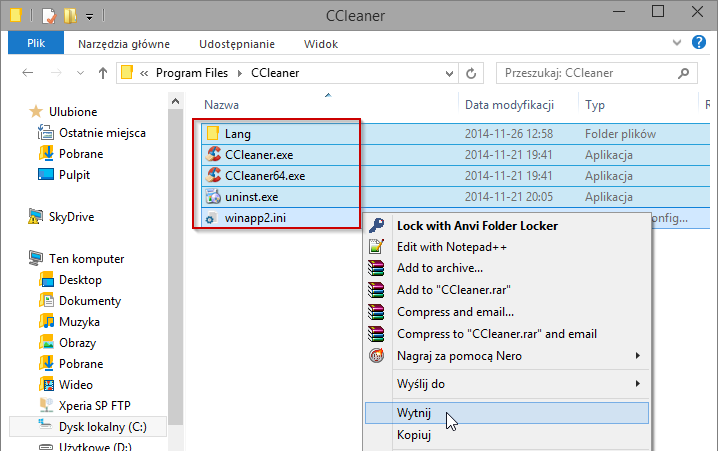
Щелкните правой кнопкой мыши по содержанию и выберите «Вырезать». Важно выбрать все содержимое каталога программы.
2. Мы идем на диск D или просто в другое место, где мы хотим переместить данную программу или игру. Мы создаем новый каталог, желательно с тем же именем, что и исходный каталог C.
Перейдите в созданный каталог, затем щелкните правой кнопкой мыши и выберите опцию «Вставить», чтобы передать данные программы в это место. Если отображается сообщение «Доступ к файлу отказано», установите флажок «Выполнить для всех текущих элементов» и нажмите «Продолжить».
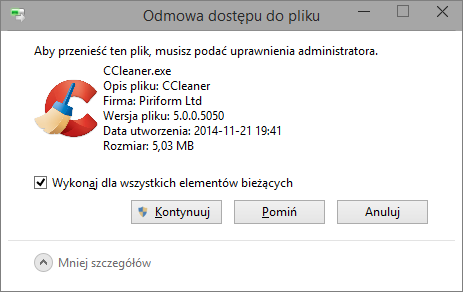
Через некоторое время все файлы будут перенесены на другой диск. В нашем случае новое местоположение программы CCleaner теперь «D: \ CCleaner».
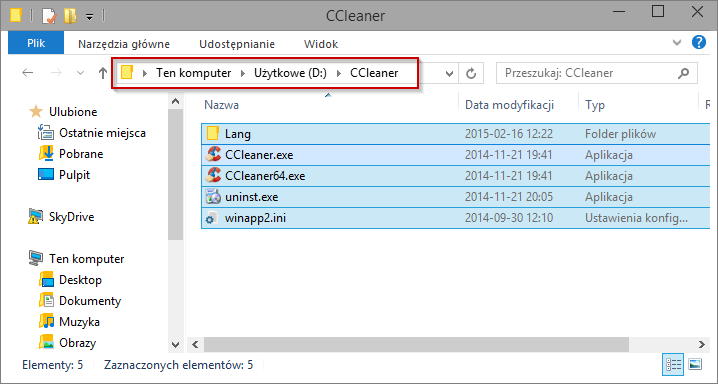
В свою очередь, на диске C в каталоге «Program Files» после перемещенной программы должен оставаться пустой каталог. Нам это нужно.
3. Включить Магию соединения соединения с правами администратора. Для этого щелкните правой кнопкой мыши ярлык программы и выберите «Запуск от имени администратора». После запуска появится сообщение, спрашивающее, должна ли программа искать систему для существующих ссылок — нам не нужно это делать, поэтому нажмите «Нет».
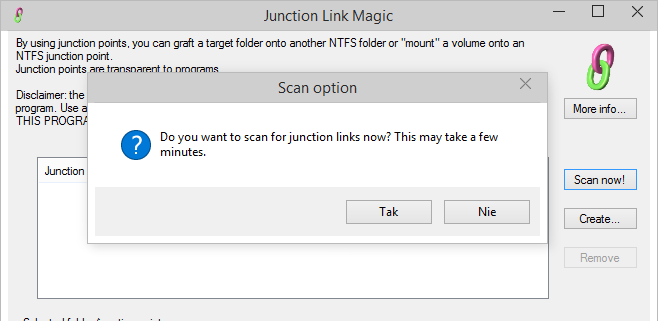
В окне программы нажмите кнопку «Создать …» справа, чтобы создать новую ассоциацию.
Появится новое окно, в котором слева мы должны выбрать исходный каталог, в котором программа была первоначально (в нашем случае «C: \ Program Files \ CCleaner»), справа мы должны указать каталог, в который мы переместили файлы программы ( с нами «D: \ CCleaner»).
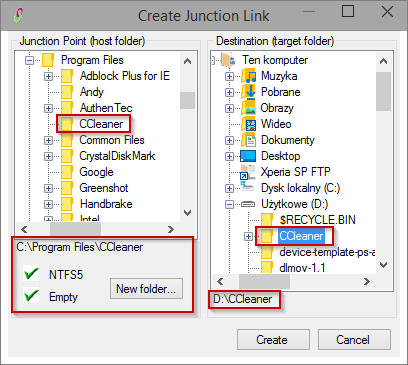
Если все, что мы отметили хорошо, две зеленые контрольные лампы должны загореться слева. Нажмите «Создать», чтобы создать ссылку. Затем в предупреждающем сообщении нажмите «Да», чтобы подтвердить создание соединения.
Будет создана ссылка, и теперь мы можем закрыть программу Junction Link Magic. Когда мы переходим в каталог на диске C, мы замечаем, что папка с программой отображается с ярлыком.
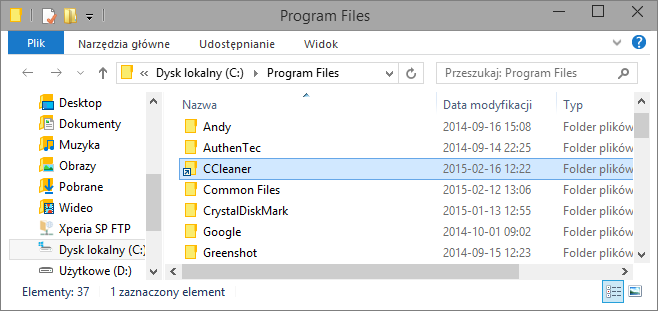
Это означает, что теоретически это на диске C, но на самом деле данные занимают только место на диске D. Теперь мы можем запустить программу и проверить ее работу.






